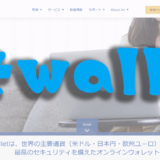この記事には広告を含む場合があります。
記事内で紹介する商品を購入することで、当サイトに売り上げの一部が還元されることがあります。
初心者がMT4でつまづくのが「注文方法が分かりにくい」という点でしょう。
中には諦めて「成り行き注文のみ」という人もいるでしょうね。
確かにMT4の注文方法は、国内業者のトレーディングシステムに比べて分かりにくいというデメリットが。
でも、覚えてしまえばそこまで難しくないですよ。
![]() まりえ
まりえ
OCO注文のやり方
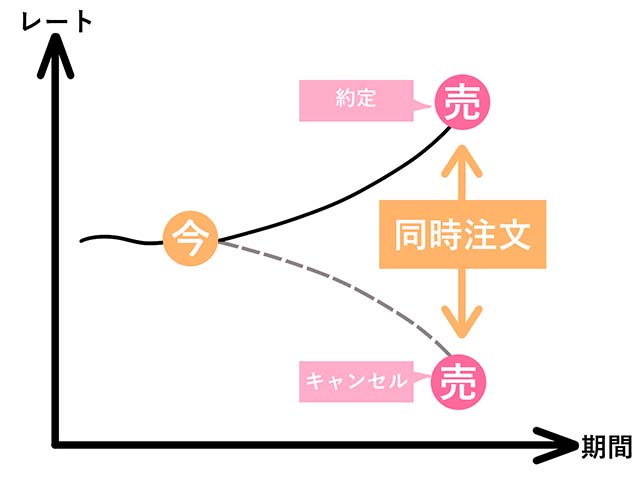
OCOは2つの注文を一斉に出すやり方。
片方が約定したら、もう片方の注文が自動的にキャンセルになります。
できるのは決済のOCOだけ。
国内FX業者のオリジナルツールでは新規OCOができることが多いため、この点でMT4はややこしいと感じるかもしれませんね。
MT4は海外トレーダー向けに開発されているツール。
OCO注文の手順
「注文変更または取り消し」を選びます。
![]()
そしてその下の注文を変更ボタンを押せばOCO注文ができています。
![]()
上で説明した通り、MT4では新規のOCOはできません。
![]() まりえ
まりえ
このため、頻繁にMT4をチェックしなければならず、あまり現実的な方法ではないですね。
IFD注文のやり方は?
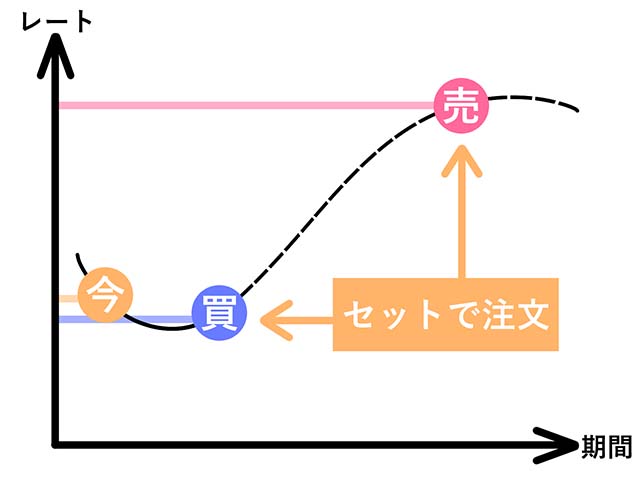
IFD(イフダン)は、新規・決済または損切注文を一斉にするやり方。
もし(if)、約定したら(done)、決済指値(or逆指値注文)が有効になる、というもの。
IFD注文はチャートに張り付けないときでも、自動的に新規注文〜決済までをやってくれる注文方法ですので非常に便利です。
(両方に入力すると次に説明するIFO注文になります。)
![]()
現在価格より少なくとも40ポイントオーバーでないと、グレーアウトしてボタンが押せない状態になります。
発注ボタンに色がついていない場合は指値価格を現在価格よりもさらに離して設定してください。
IFO注文のやり方
「イフダンOCO注文」とも言い、新規指値・決済利確・損切の3つの注文を一斉に行うやり方。
IFDとほぼ同じ
![]()
新規の指値の値段を打ち込み、発注ボタンです。
現在価格より更に40ポイント離れた所でないと、グレーアウトしてボタンが押せません。
発注ボタンに色がついていない場合は指値価格を現在価格よりもさらに離して設定してください。
仕事などで成り行き注文が難しい人や新規注文から利確、損切までを自動的に行っておいてほしい場合にはIFO注文は非常に有効です。
![]() まりえ
まりえ
利幅、損切幅などのベストな所を研究してみましょう。
MT4でトレーリングストップ。どうやって設定するの?
トレーリングストップって一体なあに?
これは価格の変動をトレール(追跡)しながらストップロスの値が変わっていくというもの。
損切レートが価格を追いかけていくんですね。
トレーリングストップを設定しておくと、最初は損切注文となりますが、価格が上昇していけば損切ラインが上昇した分引き上げられ、利確注文となっていきます。
買いポジションが一旦は上がっていたものの反転して結局損切になった、という経験はありますよね??
トレーリングストップはこのようなことを防ぐというメリットがあります。
トレーリングストップの設定方法
トレーリングストップの設定は保有ポジションに対して行うことができます。
![]()
標準では40〜75ポイントまで5ポイント毎に設定可能。
好きな幅にしたいなら「カスタム設定」を選びましょう。
![]()
そして、好きなポイント数を打ち込みます。
1ポイントは1pipsに該当し、999999ポイントまで設定することが可能です。
入力したらOKをクリックすれば設定が完了です。
![]()
トレーリングストップは、スイングトレードなどでトレード画面から離れる時間が長い場合に非常に有効。
MT4の注文をマスターしよう
MT4での注文は、FX会社のトレードツールに比べてやや分かりにくい部分があります。
国内の投資家向けのシステムと海外投資家向けのシステムの考え方の違いもあるでしょう。
最初は使いづらいと感じる部分もあるかもしれません。
でも覚えてしまえば簡単!
機能面も充実していますので、注文の仕方を覚えてトレードを優位に進めてみてください。
\トレンドライン、水平線、複製、削除まで!/